Hướng dẫn sử dụng AutoFill trên Excel trong đề thi MOS Excel 2010
Đã bao giờ bạn ngán ngẩm vì phải nhập đi nhập lại các dữ liệu vào một chuỗi ô chưa? Hãy cùng tìm hiểu cách sử dụng AutoFill trên Excel cùng Gitiho để giải quyết vấn đề này nhé. Vì tính năng AutoFill xuất hiện trong đề thi MOS Excel 2010 nên với các bạn có ý định thi, hãy cùng học với chúng mình nhé.
Giới thiệu cách sử dụng AutoFill trên Excel
Mục đích sử dụng AutoFill trên Excel
Việc sử dụng AutoFill trên Excel cho phép bạn nhập tự động dữ liệu vào một chuỗi ô thay vì phải nhập liệu thủ công. Tất cả những gì bạn phải làm là nhập dữ liệu vào một ô, sau đó kéo thả chuột đến những ô tiếp theo muốn tự động điền dữ liệu.
Trong đề thi MOS Excel 2010, bạn có thể sử dụng AutoFill trên Excel bằng cách vào tab Home > nhóm Editing > Fill. Bạn chỉ cần nhập dữ liệu vào ô đầu tiên, Excel sẽ tự động điền dữ liệu vào các ô tiếp theo dựa vào quy luật của chuỗi dữ liệu mà chúng ta đã xác định trong phần tùy chọn.
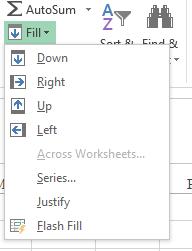
Giới thiệu công cụ Fill Handle để sử dụng AutoFill trên Excel
Để các bạn hiểu rõ hơn về tính năng này, chúng ta hãy cùng tìm hiểu một ví dụ cụ thể nhé. Trong bảng dữ liệu dưới đây, chúng ta cần điền dữ liệu ngày tháng vào cột Ngày tháng năm. Việc nhập tay sẽ rất mất thời gian, vì vậy chúng ta sẽ sử dụng AutoFill trên Excel.
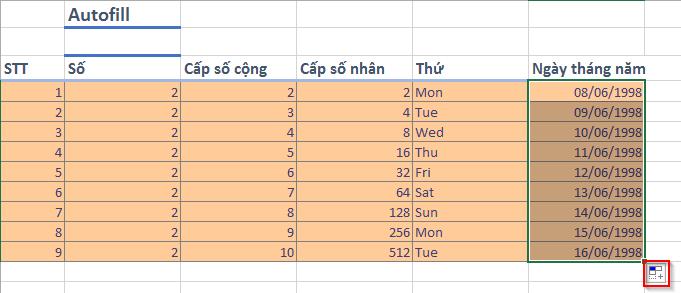
Các bạn hãy để ý ô vuông nhỏ ở góc dưới bên phải của bảng. Ô vuông đó được gọi là Fill Handle, được dùng để kích hoạt các chức năng AutoFill trong Excel. Khi nhấn vào Fill Handle, chúng ta sẽ thấy các tùy chọn khác nhau.
Xem thêm: Cách sử dụng Autofill trong Excel 2010, 2013, 2016
Sử dụng Fill Handle với đơn vị số
Chúng ta có các tùy chọn sau để sử dụng AutoFill trên Excel với đơn vị số, các bạn nên lưu ý các tùy chọn này trong đề thi MOS Excel 2010:
- Copy cells: Chèn dữ liệu trong ô hoặc dải ô đã điền từ đầu vào các ô tiếp theo.
- Fill Series: Chèn dữ liệu vào dải ô dựa theo quy luật của chuỗi ô.
- Fill Formatting Only: Chèn định dạng vào dải ô, không chèn dữ liệu.
- Fill Without Formatting: Chèn dữ liệu vào dải ô, không chèn định dạng.
Sử dụng Fill Handle với đơn vị thời gian
- Fill days: Chèn các ngày trong 1 tuần.
- Fill weekdays: Chèn các ngày ngoại trừ ngày nghỉ (weekends).
- Fill months: Chèn các tháng tiếp theo.
- Fill year: Chèn các năm theo quy luật.
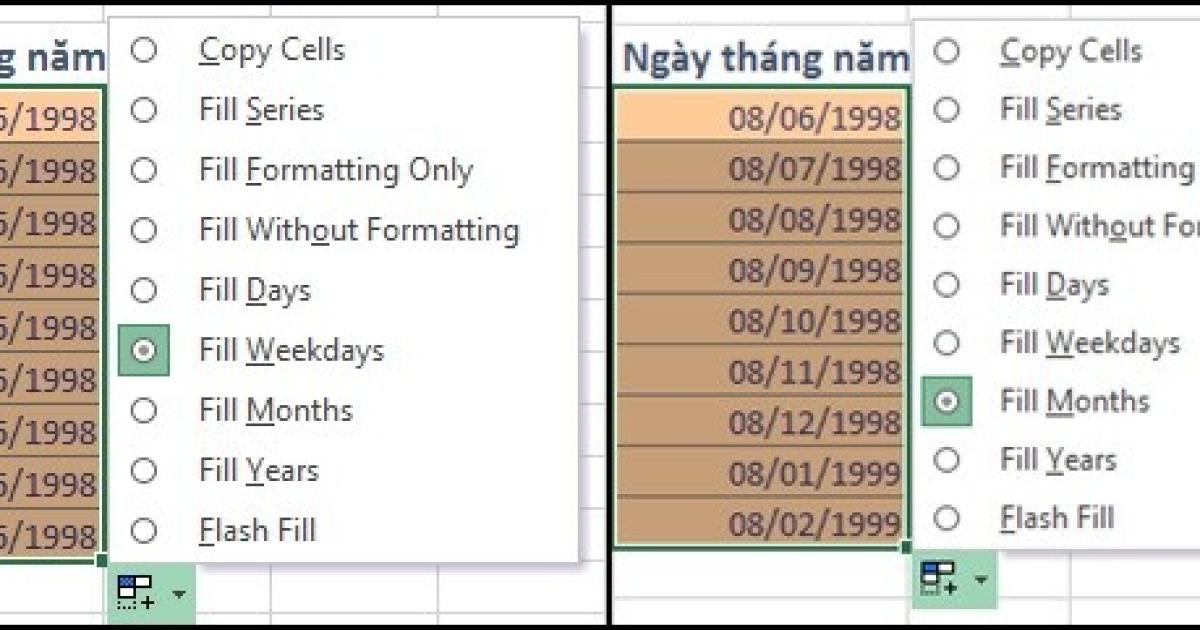
Thiết lập danh sách tùy chọn để sử dụng AutoFill trên Excel
Custom lists là danh sách tùy chọn cho phép người sử dụng có thể nhập những giá trị mong muốn để sử dụng AutoFill trên Excel hiệu quả.
Ví dụ chúng ta cần nhập một danh sách số thứ tự từ 1 đến 10. Do mặc định của Excel không có chế độ Fill số đếm theo tiếng Việt, chúng ta thiết lập quy luật cho bảng tính Excel bằng danh sách tùy chọn như sau
- Vào Options > tab File > Advanced > General > Edit Custom Lists...
- Hộp thoại Custom Lists hiện lên, ta nhập danh sách dữ liệu cần điền, phân cách với nhau bởi dấu phẩy, sau đó chọn Add, nhấn OK.
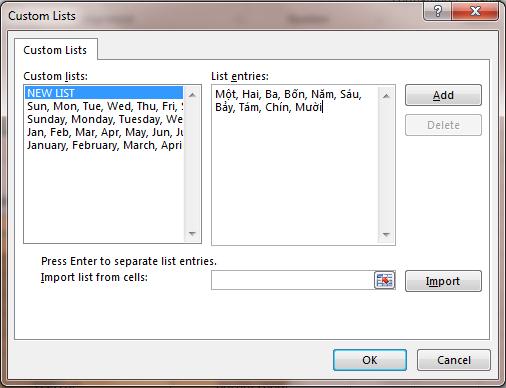
Như vậy, chúng ta đã thiết lập xong danh sách cần Excel tự động điền vào bảng tính. Mặc dù đề thi MOS Excel 2010 có thể không yêu cầu các bạn thực hiện thao tác này, nhưng hãy ghi nhớ để phục vụ cho học tập và làm việc sau này nhé.
Tổng kết
Sử dụng AutoFill trên Excel là một trong những cách rút gọn thời gian thao tác Excel hiệu quả nhất. Nhờ vào tính năng này, độ chính xác của dữ liệu cũng được đảm bảo hơn nhiều so với việc nhập tay dễ xảy ra sai sót. Để tìm hiểu thêm các tính năng Excel khác, các bạn hãy vào trang blog Gitiho và đọc các bài viết khác về chủ đề Excel nhé.
Gitiho chúc các bạn thành công!
Khóa học phù hợp với bất kỳ ai đang muốn tìm hiểu lại Excel từ con số 0. Giáo án được Gitiho cùng giảng viên thiết kế phù hợp với công việc thực tế tại doanh nghiệp, bài tập thực hành xuyên suốt khóa kèm đáp án và hướng dẫn giải chi tiết. Tham khảo ngay bên dưới!
Giấy chứng nhận Đăng ký doanh nghiệp số: 0109077145, cấp bởi Sở kế hoạch và đầu tư TP. Hà Nội
Giấy phép mạng xã hội số: 588, cấp bởi Bộ thông tin và truyền thông







